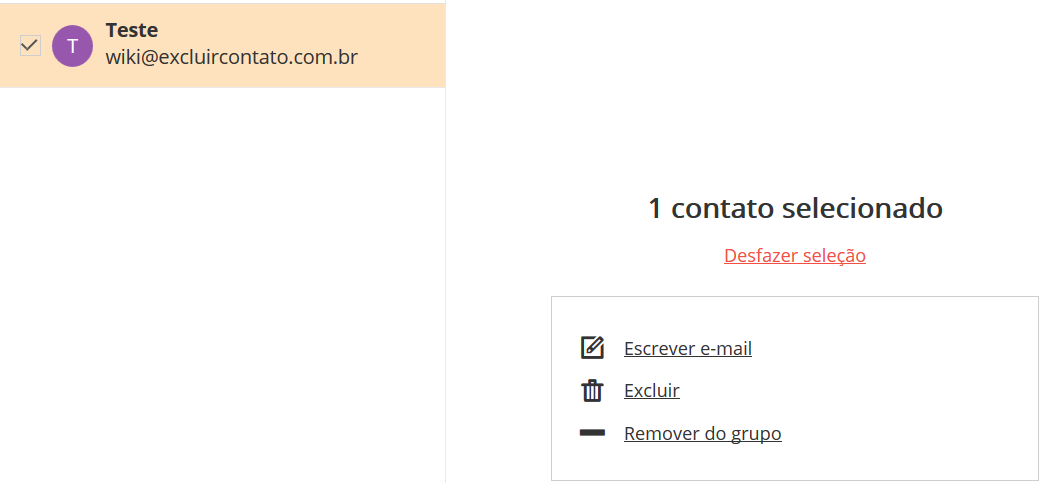Como criar e renomear ou excluir grupo
- Acesse seu Webmail, utilize seu usuário e senha;
- No canto superior a direita, clique na seta conforme destaque abaixo Catálogo de endereços;

- No canto esquerdo, clique na engrenagem e depois em Criar novo grupo;
- Preencha o nome do grupo e clique em Criar;
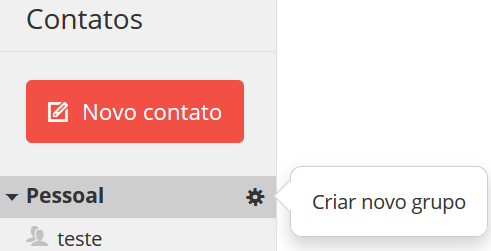
Como excluir ou renomear grupo
- Caso deseje alterar o nome ou excluir um grupo criado;
- Clique em cima do botão ▼ ao lado da palavra Pessoal para expandir os grupos criados;
- Coloque o mouse sobre o Nome do grupo e clique na Engrenagem;
- Renomeie ou Exclua o grupo;
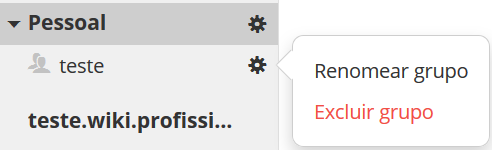
Como criar um contato
O contato será adicionado à lista Pessoal. A lista de contatos que tem o nome do seu domínio é restrita aos e-mails cadastrados no painel da Locaweb.
- Acesse o Webmail;
- No canto superior a direita, clique na seta conforme destaque abaixo Catálogo de endereços;

- Clique em Novo contato;
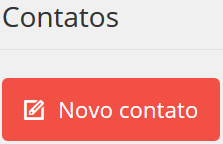
- Preencha os campos de seu interesse (apenas Nome e E-mail são obrigatórios);
- No item Adicionar campo, é possível adicionar Apelido, Data de nascimento, Celular e etc;
- Clique em Salvar para concluir a criação;
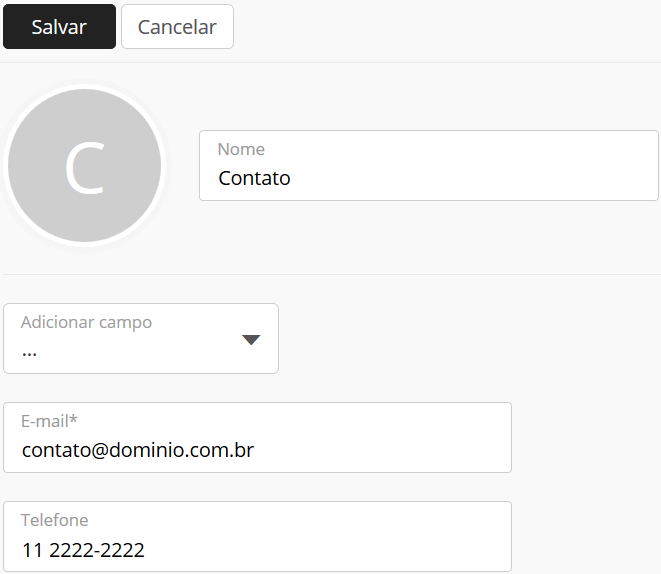
Localizar contato no Catálogo de Endereços
Caso já contenha contatos adicionados em seu catálogo de endereços, você poderá encontrá-los facilmente através do campo de pesquisa, veja abaixo o passo a passo como é simples.
- Acesse o webmail.
- Clique no botão no canto superior direito Catálogo de Endereços.
- Em seguida, clique na seta para baixo ao lado do campo de pesquisa no canto superior esquerdo.
- Refina sua busca clicando em Nome de Exibição, E-mail ou clique no botão Todos os Campos para buscar em todos os contatos sem exceção.
- Escreva o caractere ou alguma palavra em específico para realizar a busca.
- Por último, clique na lupa ao lado do campo de pesquisa para concluir a procura do contato.
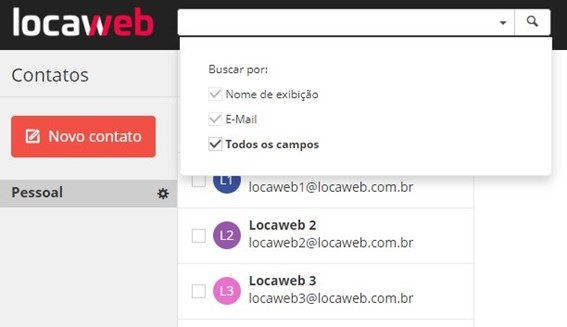
Como importar/exportar contato
- Você pode importar contatos de um catálogo de endereços existente que esteja no formato vCard.
- Clique no canto superior a esquerda na seta ▼, em seguida clique em Importar contatos;
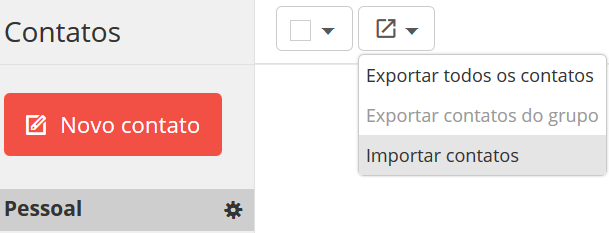
- Localize no seu computador o arquivo com a extensão .vcf que deseja importar, em seguida clique no botão Importar;
- Caso queira substituir o catálogo de endereços atual pelo que você deseja importar, marque a opção Substituir o catálogo de endereços atual.
Exportar contatos
- Caso deseje exportar os contatos;
- no menu esquerdo clique na opção Exportar todos os contatos;
- Pronto, o arquivo com a extensão .vcf será salvo em seu computador.
Como excluir contato
- Clique sobre a lista de contatos ou sobre o grupo do qual deseja excluir o contato;
- Em seguida, selecione o contato que deseja remover e clique em Excluir;